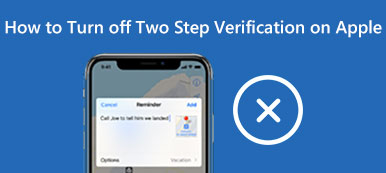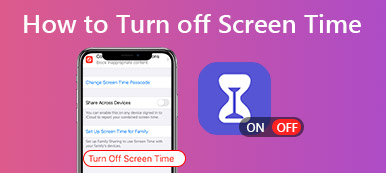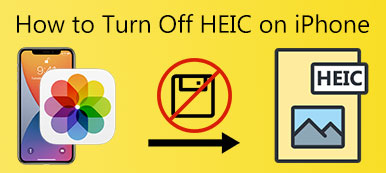iPhone'da Sesle Denetim, Apple'ın sesli komutları gerçekleştirmeye yönelik yenilikçi yardımcı programlarından biridir. Her kılıcın iki bıçağı vardır. Yapman gerek iPhone'unuzda Sesle Denetim'i kapatın Bazı rastgele aramaları düzeltmeniz, videolara veya müzik çalmaya müdahale etmeniz veya işlevi bildirimde bulunmadan etkinleştirmeniz gerekiyorsa. iPhone'da Sesle Denetim'i kapatma eğitimi hakkında daha fazla bilgi edinin.

- Bölüm 1: iPhone 15/14/13/12/11/X'te Ses Kontrolü Nasıl Kapatılır
- Bölüm 2: iPhone'da Sesle Denetimi Kapatmanın En İyi Alternatif Yöntemi
- Bölüm 3: iPhone'da Sesle Denetimden Kurtulma Hakkında SSS
Bölüm 1: iPhone 15/14/13/12/11/X'te Ses Kontrolü Nasıl Kapatılır
iPhone'da Sesle Denetim'i kapatmak, iOS aygıt modeline bağlı olarak biraz farklılık gösterir. Daha eski modellerde, yani iPhone 8 ve öncesi, Ana Sayfa düğmesi Sesle Kontrol'ü etkinleştirmek için kullanılabilir.
Ancak bu maddenin kaldırılmasıyla Ana Sayfa daha yeni modellerde düğme, Yan düğmesi, iPhone X ve sonraki sürümlerde Sesle Denetimi etkinleştirmekten sorumludur. İşte iPhone 15/14/13/12/11/X için adım adım kılavuz.
1. Adım Git Ayarlar iPhone 11'inizdeki uygulamayı açın ve aşağı kaydırın ve Engellilerin kullanımları için uygunluk seçeneği. Seç Ses Kontrol özelliği kapatma veya komutları buna göre özelleştirme seçeneği.
2. Adım Metin gezintisi, bindirmeler ve daha fazlası gibi sesli kontrol komutlarını özelleştirin. Bundan sonra, aşağı kaydırabilir ve üzerine dokunabilirsiniz. Engellilerin kullanımları için uygunluk iPhone 11'de Sesle Denetim'i kapatmak için menü.
3. Adım Emin olmak Etkin Sesle Denetimi Kapat penceresine gittiğinizde seçeneği açıktır. Videolara veya müzik çalmaya müdahale etmekten kaçınmak için, basitçe etkinleştirebilirsiniz. Dikkat Farkında seçeneği.
Not: The Dikkat Farkında seçeneği, iPhone'unuza baktığınızda Sesle Denetim'in uyanmasını ve başka yöne baktığınızda uyumasını sağlar.
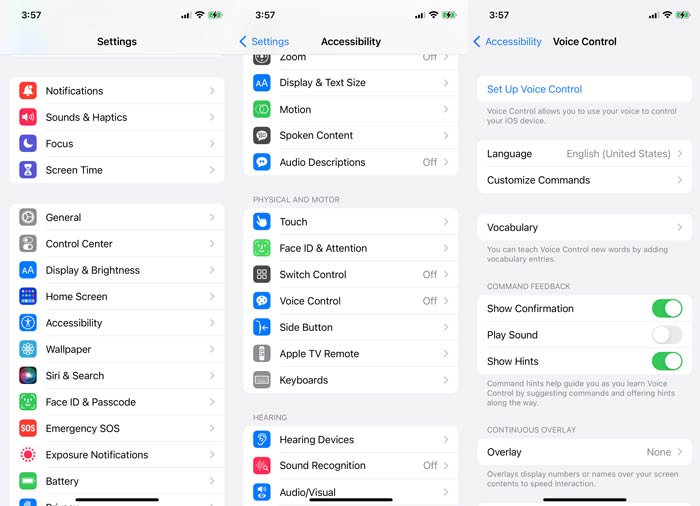
Siri Ses Tanıma'yı Sıfırlama İpuçları
Sesle Denetim sesinizi iyi tanıyorsa, "Hey Siri" dediğinizde Siri yanıt vermiyordur veya sizi daha sık yanlış anlıyorsa, Siri ses tanımayı sıfırlamanın zamanı gelmiştir.
Sadece git Ayarlar iPhone'unuzdaki uygulamaya dokunun ve Siri ve Arama seçeneği. Dokunun "Hey Siri"yi dinleyin kapatmak için seçenek. Siri tanımayı tamamen devre dışı bırakması için sadece birkaç saniye bekleyin. Bundan sonra, Siri ses tanımayı sıfırlamak için kaydırıcıya tekrar dokunabilirsiniz.
Normal bir ses tonuyla doğal bir şekilde konuşmayı unutmayın. Bazı eylem komutları yerine Siri ile şakalaşabilir veya sohbet edebilirsiniz. Genelde konuştuğunuz hızda konuşun; bu, ses tanımanın neden olduğu bazı yanlış komut eylemlerini önleyebilir.
Bölüm 2: iPhone'da Sesle Denetimi Kapatmanın Alternatif Yöntemi
Sesle Denetim aksaklıklar nedeniyle otomatik olarak etkinleştirilirse veya yukarıdaki işlemle doğrudan iPhone'da Sesle Denetim'i kapatamıyorsanız, Apeaksoft iOS Sistem Kurtarma iOS sistemini normale döndürmek için istenen araç takımıdır, ister devre dışı bırakılmış bir iPhone'dan Sesle Denetim'i kapatmanız, ister en son iOS sürümüne yükseltme yapmanız gerekse, sorunlardan kurtulmanıza yardımcı olmak için istenen seçimdir.

4,000,000 + Yüklemeler
İPhone'u geri yükleyin Ses Kontrolü otomatik olarak açılırsa normale döner.
Bilinmeyen aksaklıkları gidermek için iPhone'unuzu en son iOS sürümüne yükseltin.
iOS'unuzu onarmak ve verileri kurtarmak için farklı sabitleme modları sağlayın.
Farklı iOS sürümlerine sahip tüm iPhone ve iPad modelleriyle uyumludur.
1. AdımApeaksoft iOS Sistem Kurtarma'yı yükledikten sonra, bu yardımcı programı başlatabilir ve iOS Sistem Kurtarma seçenek. Bundan sonra, yukarıdaki işlem gibi iPhone'da Sesle Kontrol'ü kapatamazsanız, cihazınızı bilgisayara bağlayabilirsiniz.

2. AdımTıkla Başlama iPhone'u taramak için düğmesine basın. Bundan sonra, tıklayabilirsiniz Ücretsiz Hızlı Düzeltme donmuş, devre dışı bırakılmış ve diğer ilgili sorunları düzeltmek ve iOS'u normale döndürmek için bağlantı.

3. AdımDüzeltme moduna gelince, şunları seçebilirsiniz: standart Mod iPhone sistem sorununuzu çözmek ve cihazınızdaki tüm verileri sağlam tutmak için. İhtiyacınız olan modu seçin ve Onaylamak düğmesine basın.

4. AdımiPhone'u normale döndürdüğünüzde veya en son iOS sürümüne yükselttiğinizde, çalışıp çalışmadığını öğrenmek için iPhone'da Sesle Denetim'i kapatmak için aynı işlemi uygulayabilirsiniz.
Bölüm 3: iPhone'da Sesle Denetimden Kurtulma Hakkında SSS
iPhone'da Sesle Denetim nedir?
Apple, iPhone 3GS'ye geri dönebilen iOS 3'te iPhone'da Sesle Kontrol özelliğini tanıttı. Sesli komutları kullanarak telefon görüşmesi yapmak veya müziği kontrol etmek gibi temel işlemleri gerçekleştirmenizi sağlar.
Sesle Denetim ve Siri arasındaki farklar nelerdir?
Sesle Kontrol, veri bağlantısına ihtiyaç duymaz; bu, Wi-Fi veya hücre alımından bağımsız olarak her yerde kullanabileceğiniz anlamına gelir. Öte yandan Siri, çeşitli görevler için çok çeşitli talimatları tanımak için İnternet erişiminden tam olarak yararlanır. Bu nedenle, İnternet'e bağlı değilseniz, Siri çalışmayabilir
Siri veya Sesle Denetim neden iPhone'unuzda sürekli etkinleşiyor?
Donanım veya yazılımla ilgili bazı nedenlerden dolayı iPhone'unuz Sesle Denetim'i etkinleştirmeye çalıştığınızı düşünüyor veya Yan düğme veya Ana Sayfa düğmesi tetikleniyor gibi Siri. Ve iPhone'unuz "Hey Siri" gibi bir şey duymaya devam ediyor, bunun nedeni de olabilir.
Sonuç
iPhone'da Sesle Denetimi kapatmak zor değil. Ayrıca, basitçe seçebilirsiniz Dikkat Farkında bazı kesintilerden kurtulma seçeneği. Ama yapamazsan sesli asistanı kapat iPhone'unuzda veya bazı aksaklıkları düzeltin, Apeaksoft iOS Sistem Kurtarma, göz önünde bulundurabileceğiniz en iyi seçeneklerden biridir.